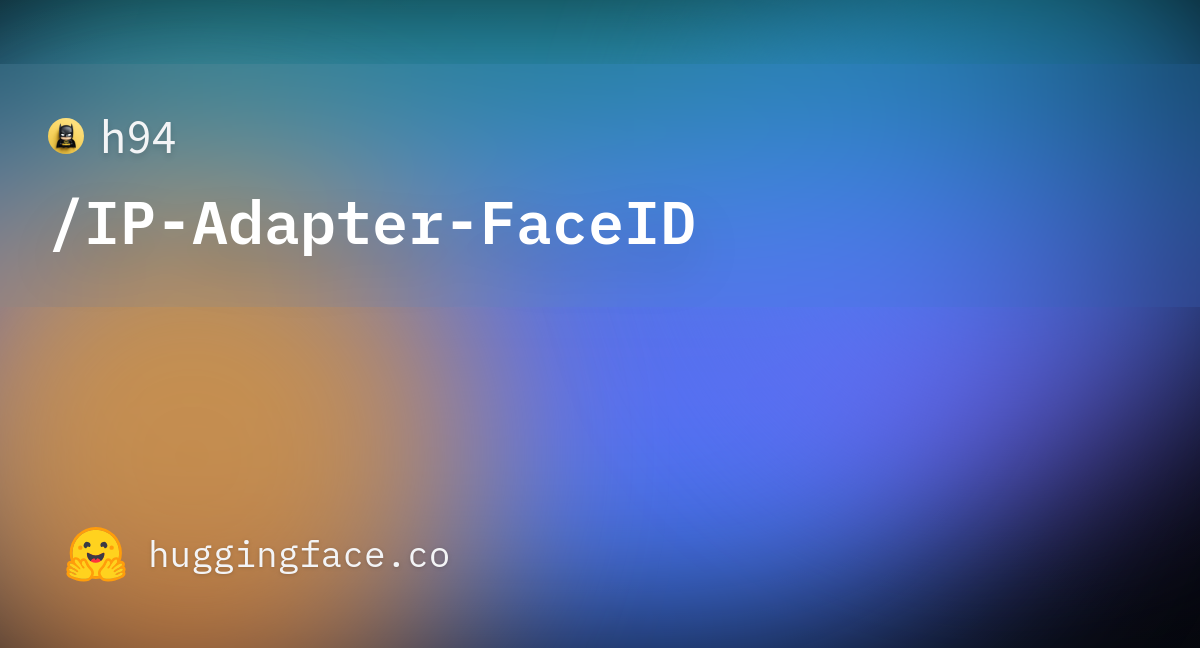IP-Adapter FaceIDのエラー解除
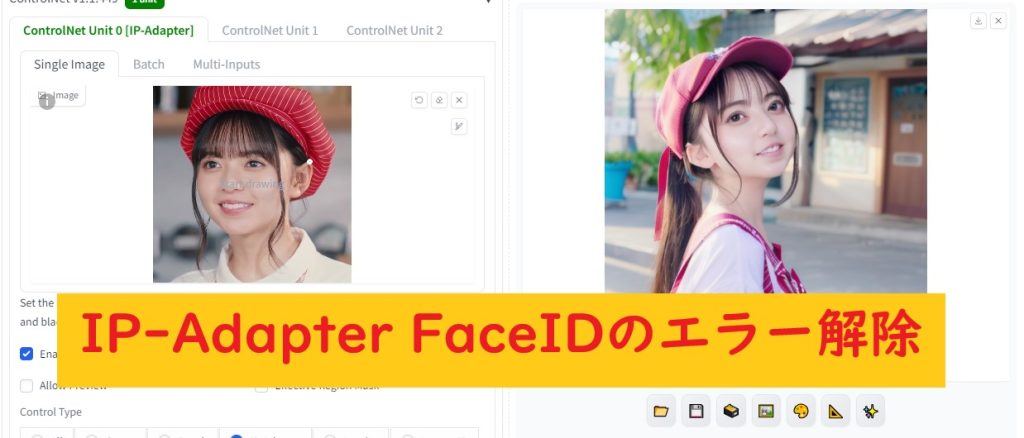
はじめに
StableDiffusionを再インストールを試みたところ、ContorlNetの「IP-Adapter」でつまづいた。
エラー表示が現れ、FaceIDで顔のスワップ表現が生成されなくなっていた。
参考サイト
【最新技術】『IP-Adapter FaceID Plus V2』の使い方!高精度で同じ顔を生成しよう!
IP-Adapter FaceID Plus の導入方法
①ファイルをダウンロードする

ファイルはそれぞれ
Loraが – stable-diffusion-webui → models → Lora
ControlNetモデル(binファイル) – table-diffusion-webui → extensions → sd-webui-controlnet → models
に入れてください。
ControlNetのパラメーターは
- Enableを有効化
- Pixel Perfectを有効化(Preprocessor Resolutionを調整したい場合は有効化しない)
- Control TypeにIP-Adapterを選択
ここまではいつも通りの使い方です。
次にPreprocessorを開いて 「ip-adapter_face_id_plus」とModelに「ip-adapter-faceid-plus_sd15 [d86a490f]」もしくは「ip-adapter-faceid-plusv2_sd15 [6e14fc1a]」を選択します。

<lora:ip-adapter-faceid-plusv_sd15_lora:0.5>を適用する
次にプロンプト等を設定していきますが、通常通りご自身の描かせたいものをプロンプトとして渡してください。ネガティブプロンプトについても通常通りで大丈夫です。
その上で、専用のLoraを適用します。
ここで1つ注意点ですが、先ほどControlNet Model に「ip-adapter-faceid-plus_sd15 [d86a490f]」を選択した場合Loraは「lora:ip-adapter-faceid-plus_sd15_lora」
ControlNet Modelに「ip-adapter-faceid-plusv2_sd15 [6e14fc1a]」を選択した場合Loraは「lora:ip-adapter-faceid-plusv2_sd15_lora」を使用します。
V1とV2でそれぞれ分かれていますので、間違わないようにしてください。
Loraの強度は0.4~1.0くらいまで幅広く使えます。
完成